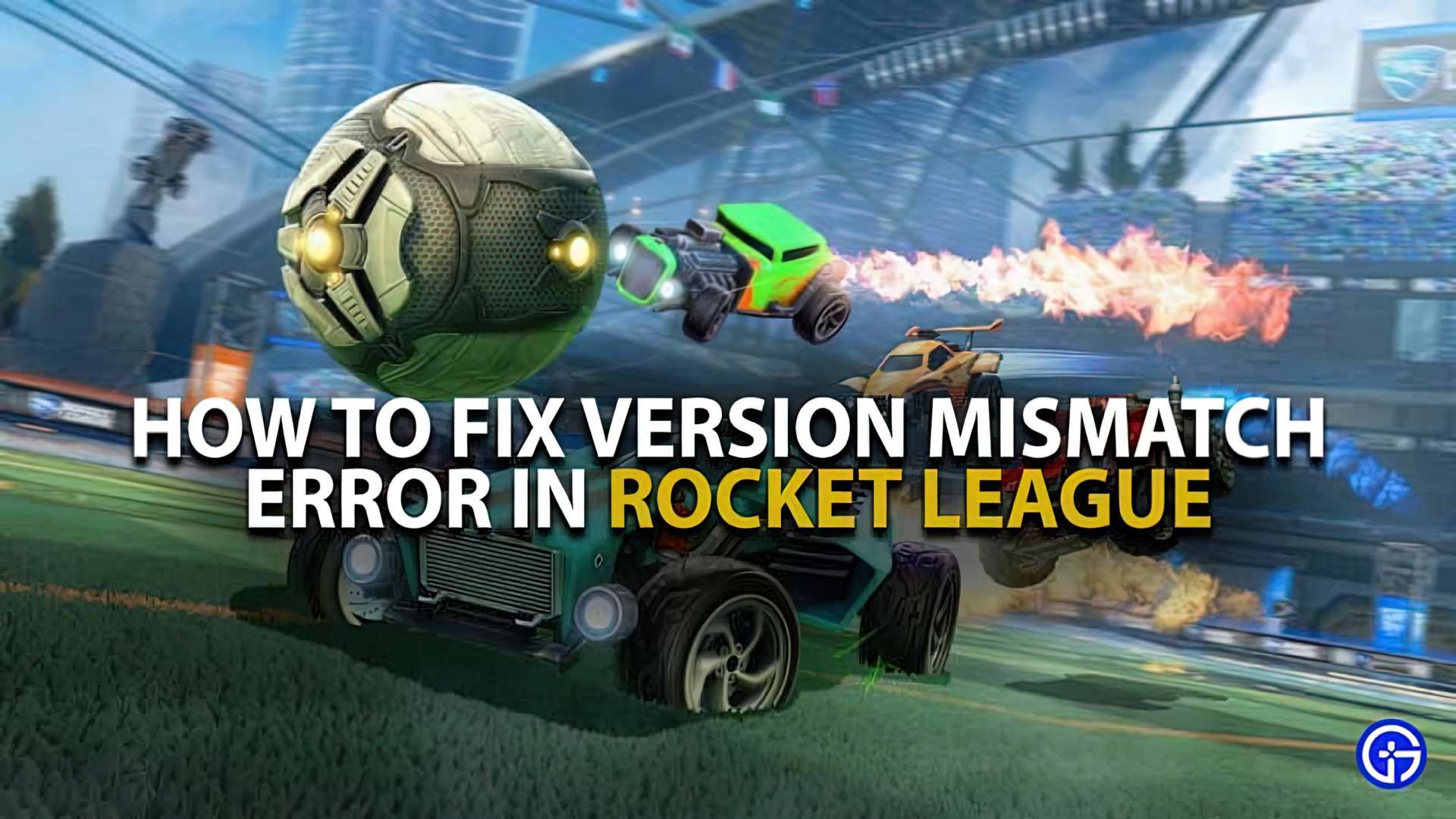We hebben de fout in de Rocket League-versie opgelost. Na elke update vindt er een mismatch van de Rocket League-versie plaats. En we worden geconfronteerd met de mismatch-versie van de versie. En dan hebben we de taak om het te repareren. Om eerlijk te zijn, de oplossing is vrij eenvoudig, maar je hebt de knowhow nodig om het voor elkaar te krijgen! Dat is waarom je hier bent, en dat is wat we hier te leveren. Laten we beginnen…
Wat is de mismatch-fout van de Rocket League-versie?
Je hebt een kopie van het spel op je speelautomaat en Psyonix heeft er een op hun online spelserver. Omdat beide versies synchroon moeten worden gehouden voor online spelen (zoals bij de meeste games), kun je de game niet spelen totdat het probleem is opgelost. Gelukkig hebben wij een oplossing voor je!
Hoe los je een mismatch in de Rocket League-versie op?
Het probleem “versie mismatch” komt het vaakst voor wanneer twee systemen verschillende versies hebben. We raden u aan de volgende maatregelen uit te voeren om het versieverschil op te lossen. Ze werken misschien niet, maar het is bekend dat ze het probleem in de meeste situaties verhelpen. Ander nieuws: als je problemen hebt met rangverschillen in Rocket League, kun je dit artikel ook lezen om je woede te kalmeren.
Sluit uw systeem af
Sluit je computer of console af en controleer nogmaals of Rocket League goed is afgesloten. Dat houdt in dat uw pc, PlayStation of ander apparaat niet in de slaapstand staat of in de slaapstand staat.
Start uw systeem opnieuw op
Nu moet je je systeem en het spel opnieuw opstarten en controleren of het werkt. Als alles goed is gegaan, had de mismatch-fout van de Rocket League-versie verholpen moeten zijn. Zo niet, lees dan verder.
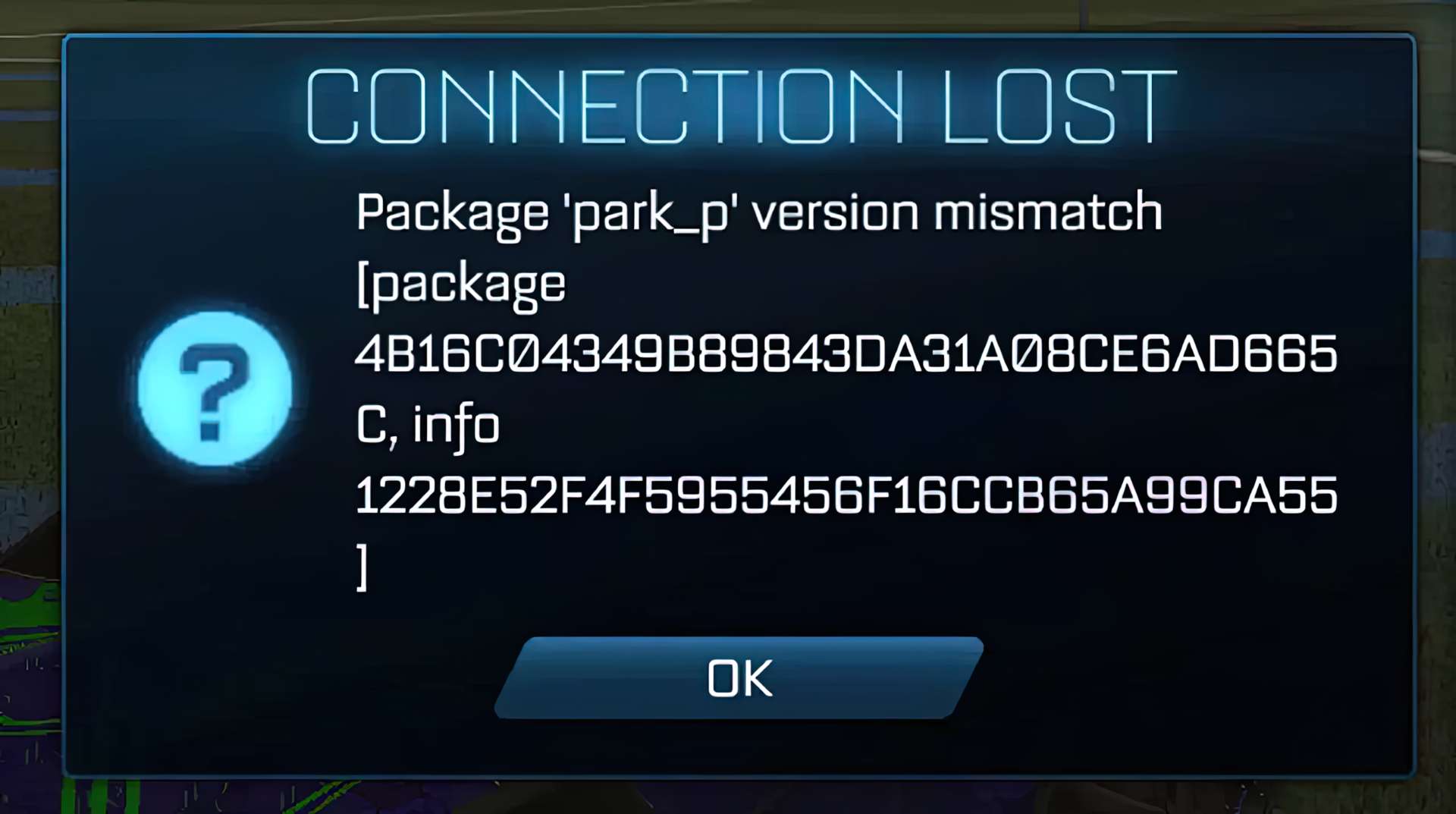
Controleer of Rocket League volledig up-to-date is
Controleer nogmaals of alle recente Rocket League-updates zijn toegepast. Controleer downloads en installaties en zorg ervoor dat alles overeenkomt. Om de versie van de meest recente versie van Rocket League te ontdekken, gebruik de officiële site. Als je nog steeds niet zeker bent, kun je als volgt controleren of de meest recente versie van Rocket League is geïnstalleerd:
Ga op Xbox en PlayStation naar de eigenschappen van je game en zoek de optie “controleren op updates”.
Ga op Steam naar de updates-sectie, Steam stelt mogelijk updates uit. Of klik met de rechtermuisknop op het spel, ga naar beheren en vervolgens “lokale bestanden verifiëren”.
Zorg er op de Nintendo Switch voor dat er voldoende opslagruimte op het systeem is, aangezien het de update niet zal installeren als er niet genoeg ruimte is. Als er voldoende ruimte is, heeft de Switch automatisch de nieuwste versie gedownload.
Klik in de Epic Games Store op de game en wacht op de update-pop-up.
Nou, daar ga je! We hopen van harte dat deze snelle gids voor het oplossen van een mismatch in de Rocket League-versie nuttig was. Het is een serieus probleem en we weten niet zeker waarom het nog niet is aangepakt. Het komt regelmatig voor na de release van een nieuwe Rocket League-patch, gelukkig zijn er een paar dingen die je kunt proberen elke keer dat het gebeurt.